AutoCAD 2008 管理图层
来源:sc115.com | 289 次浏览 | 2011-07-25
标签: AutoCAD 2008 AutoCAD 2008 管理图层 AutoCAD 2008
3.2 管 理 图 层
建立完图层后,需要对其进行管理,包括图层的切换、重命名、删除及图层的显示控制等。
设置图层特性
置为当前层
使用“图层过滤器特性”对话框过滤图层
使用“新组过滤器”过滤图层
保存与恢复图层状态
转换图层
改变对象所在图层
使用图层工具管理图层
3.2.1 设置图层特性
使用图层绘制图形时,新对象的各种特性将默认为随层,由当前图层的默认设置决定。也可以单独设置对象的特性,新设置的特性将覆盖原来随层的特性。在“图层特性管理器”对话框中,每个图层都包含状态、名称、打开/关闭、冻结/解冻、锁定/解锁、线型、颜色、线宽和打印样式等特性。
3.2.2 置为当前层
在“图层特性管理器”对话框的图层列表中,选择某一图层后,单击“当前图层”按钮 ,即可将该层设置为当前层。
3.2.3 使用“图层过滤器特性” 对话框过滤图层
图层过滤功能简化了图层方面的操作。图形中包含大量图层时,在“图层特性管理器”对话框中单击“新特性过滤器”按钮 ,可以使用打开的“图层过滤器特性”对话框来命名图层过滤器。
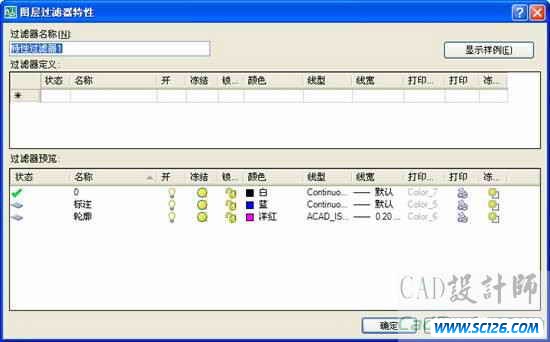
3.2.4 使用“新组过滤器”过滤图层
在AutoCAD 2008中,还可以通过“新组过滤器”过滤图层。可在“图层特性管理器”对话框中单击“新组过滤器”按钮 ,并在对话框左侧过滤器树列表中添加一个“组过滤器 1”(也可以根据需要命名组过滤器)。在过滤器树中单击“所有使用的图层”节点或其他过滤器,显示对应的图层信息,然后将需要分组过滤的图层拖动到创建的“组过滤器 1”上即可。

3.2.5 保存与恢复图层状态
图层设置包括图层状态和图层特性。图层状态包括图层是否打开、冻结、锁定、打印和在新视口中自动冻结。图层特性包括颜色、线型、线宽和打印样式。可以选择要保存的图层状态和图层特性。例如,可以选择只保存图形中图层的“冻结/解冻”设置,忽略所有其他设置。恢复图层状态时,除了每个图层的冻结或解冻设置以外,其他设置仍保持当前设置。
保存图层状态
恢复图层状态
3.2.6 转换图层
选择“工具”|“CAD标准”|“图层转换器”命令,打开“图层转换器”对话框。
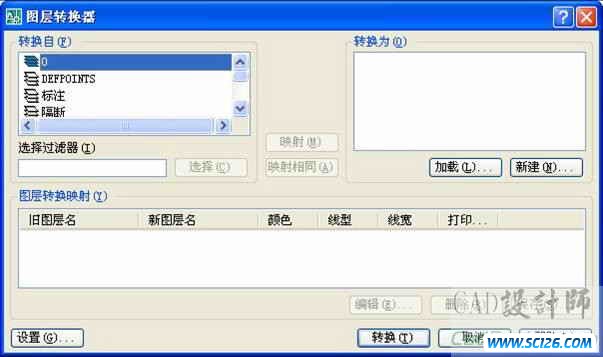
3.2.7 改变对象所在图层
在实际绘图中,如果绘制完某一图形元素后,发现该元素并没有绘制在预先设置的图层上,可选中该图形元素,并在“面板”选项板的“图层”选项区域的“应用的过滤器”下拉列表框中选择预设图层名,即可改变对象所在图层。
3.2.8 使用图层工具管理图层
在AutoCAD 2008中使用图层管理工具可以更加方便地管理图层。选择“格式”|“图层工具”命令中的子命令,就可以通过图层工具来管理图层。

-------------------------------
推荐专题:AutoCAD 2008 入门教程
搜索: AutoCAD 2008 AutoCAD 2008 管理图层 AutoCAD 2008
- 上一篇: AutoCAD 2008 绘制点
- 下一篇: AutoCAD 2008 创建和设置图层
 线稿花纹线条矢量图5
线稿花纹线条矢量图5 线稿花纹线条矢量图4
线稿花纹线条矢量图4 线稿花纹线条03—矢量图
线稿花纹线条03—矢量图 线稿花纹线条矢量图2
线稿花纹线条矢量图2 线稿花纹线条矢量图
线稿花纹线条矢量图 玻璃圆广告的背景矢量图5
玻璃圆广告的背景矢量图5 玻璃圆广告的背景矢量图4
玻璃圆广告的背景矢量图4 玻璃圆广告的背景矢量图3
玻璃圆广告的背景矢量图3 玻璃圆广告的背景矢量图2
玻璃圆广告的背景矢量图2